Tutorial: Ejecución de un flujo de trabajo de contenedor de varios pasos en la nube al confirmar el código fuente
Además de tareas rápidas, ACR Tasks admite flujos de trabajo basados en varios pasos y varios contenedores que se pueden desencadenar automáticamente cuando se confirma el código fuente en un repositorio de Git.
En este tutorial, aprenderá a usar archivos YAML de ejemplo para definir tareas de varios pasos que compilan, ejecutan e insertan una o varias imágenes de contenedor en un registro cuando confirma el código fuente. Para crear una tarea que solo se automatice la compilación de una única imagen al confirmar el código, consulte Tutorial: Automatización de las compilaciones de imágenes de contenedor en la nube al confirmar código fuente Para información general sobre ACR Tasks, consulte Automatización de la aplicación de revisiones de sistema operativo y plataforma con ACR Tasks.
En este tutorial, aprenderá a:
- Definir una tarea de varios pasos con un archivo YAML
- Crea una tarea.
- Opcionalmente, agregar credenciales a la tarea para habilitar el acceso a otro registro
- Prueba de la tarea
- Visualización del estado de la tarea
- Desencadenamiento de la tarea con una confirmación de código
En este tutorial se da por hecho que ya ha realizado los pasos de los tutoriales anteriores. Si aún no lo ha hecho, complete los pasos de la sección Requisitos previos del tutorial anterior antes de continuar.
Requisitos previos
Obtención de código de ejemplo
En este tutorial se da por hecho que ya ha realizado los pasos de los tutoriales anteriores y que ha bifurcado y clonado el repositorio de ejemplo. Si aún no lo ha hecho, complete los pasos de la sección Requisitos previos del tutorial anterior antes de continuar.
Registro de contenedor
Debe tener un registro de contenedor de Azure en la suscripción de Azure para completar este tutorial. Si necesita un registro, consulte el tutorial anterior o esta guía de inicio rápido: Creación de un registro de contenedor con la CLI de Azure.
Creación de un token de acceso personal de GitHub
Para desencadenar una tarea en una confirmación en un repositorio GIT, ACR Tasks necesita un token de acceso personal (PAT) para acceder al repositorio. Si aún no dispone de un PAT, siga estos pasos para generar uno en GitHub:
Vaya a la página de creación del token de acceso personal en GitHub en https://github.com/settings/tokens/new
Escriba una breve descripción para el token, por ejemplo, "ACR Tasks Demo"
Seleccione los ámbitos de ACR para acceder al repositorio. Para acceder a un repositorio público como en este tutorial, en repo, habilite repo:status y public_repo
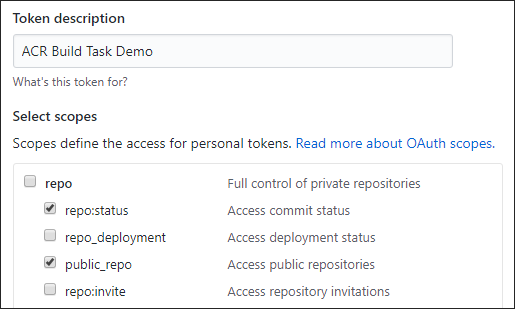
Nota
Para generar un PAT y acceder a un repositorio privado, seleccione el ámbito para el control total del repositorio.
Seleccione el botón Generar token (puede que se le pida que confirme la contraseña)
Copie y guarde el token generado en una ubicación segura (usará este token cuando defina una tarea en la siguiente sección)

Preparación del entorno para la CLI de Azure
Use el entorno de Bash en Azure Cloud Shell. Para más información, consulte Inicio rápido para Bash en Azure Cloud Shell.
Si prefiere ejecutar comandos de referencia de la CLI localmente, instale la CLI de Azure. Si utiliza Windows o macOS, considere la posibilidad de ejecutar la CLI de Azure en un contenedor Docker. Para más información, vea Ejecución de la CLI de Azure en un contenedor de Docker.
Si usa una instalación local, inicie sesión en la CLI de Azure mediante el comando az login. Siga los pasos que se muestran en el terminal para completar el proceso de autenticación. Para ver otras opciones de inicio de sesión, consulte Inicio de sesión con la CLI de Azure.
En caso de que se le solicite, instale las extensiones de la CLI de Azure la primera vez que la use. Para más información sobre las extensiones, consulte Uso de extensiones con la CLI de Azure.
Ejecute az version para buscar cuál es la versión y las bibliotecas dependientes que están instaladas. Para realizar la actualización a la versión más reciente, ejecute az upgrade.
Creación de una tarea de varios pasos
Ahora que ha realizado los pasos necesarios para permitir que ACR Tasks lea el estado de confirmación y cree webhooks en un repositorio, cree una tarea de varios pasos que desencadene la compilación, la ejecución y la inserción de una imagen de contenedor.
Archivo YAML
Definirá los pasos de una tarea de varios pasos en un archivo YAML. La primera tarea de varios pasos de ejemplo de este tutorial se define en el archivo taskmulti.yaml, que se encuentra en la raíz del repositorio de GitHub que ha clonado:
version: v1.1.0
steps:
# Build target image
- build: -t {{.Run.Registry}}/hello-world:{{.Run.ID}} -f Dockerfile .
# Run image
- cmd: -t {{.Run.Registry}}/hello-world:{{.Run.ID}}
id: test
detach: true
ports: ["8080:80"]
- cmd: docker stop test
# Push image
- push:
- {{.Run.Registry}}/hello-world:{{.Run.ID}}
Esta tarea de varios pasos hace lo siguiente:
- Realiza un paso
buildpara crear una imagen del archivo Dockerfile en el directorio de trabajo. La imagen se dirige aRun.Registry, el registro donde se ejecuta la tarea, y se etiqueta con un identificador de ejecución único de ACR Tasks. - Realiza un paso
cmdpara ejecutar la imagen en un contenedor temporal. En este ejemplo se inicia un contenedor de larga ejecución en segundo plano y se devuelve el identificador del contenedor; luego, el contenedor se detiene. En un escenario real, podría incluir pasos para probar el contenedor en ejecución y así asegurarse de que se ejecuta correctamente. - En un paso
push, inserta la imagen que se creó en el registro de ejecución.
Comando de tarea
Primero, rellene estas variables de entorno de shell con valores adecuados para el entorno. Este paso no es estrictamente necesario, pero hace que la ejecución de los comandos de varias líneas de la CLI de Azure en este tutorial sea un poco más fácil. Si no rellena estas variables de entorno, debe reemplazar manualmente cada valor siempre que aparezca en los comandos de ejemplo.
ACR_NAME=<registry-name> # The name of your Azure container registry
GIT_USER=<github-username> # Your GitHub user account name
GIT_PAT=<personal-access-token> # The PAT you generated in the previous section
Ahora, cree la tarea mediante la ejecución del siguiente comando az acr task create:
az acr task create \
--registry $ACR_NAME \
--name example1 \
--context https://github.com/$GIT_USER/acr-build-helloworld-node.git#main \
--file taskmulti.yaml \
--git-access-token $GIT_PAT
Esta tarea determina que siempre que se confirme código en la rama maestra del repositorio especificado por --context, ACR Tasks ejecutará la tarea de varios pasos desde el código de esa rama. En el archivo YAML especificado por --file desde el repositorio raíz se definen los pasos.
La salida de un comando az acr task create que se ha ejecutado correctamente debe ser parecida a la siguiente:
{
"agentConfiguration": {
"cpu": 2
},
"creationDate": "2020-11-20T03:14:31.763887+00:00",
"credentials": null,
"id": "/subscriptions/<Subscription ID>/resourceGroups/myregistry/providers/Microsoft.ContainerRegistry/registries/myregistry/tasks/taskmulti",
"location": "westus",
"name": "example1",
"platform": {
"architecture": "amd64",
"os": "linux",
"variant": null
},
"provisioningState": "Succeeded",
"resourceGroup": "myresourcegroup",
"status": "Enabled",
"step": {
"baseImageDependencies": null,
"contextAccessToken": null,
"contextPath": "https://github.com/gituser/acr-build-helloworld-node.git#main",
"taskFilePath": "taskmulti.yaml",
"type": "FileTask",
"values": [],
"valuesFilePath": null
},
"tags": null,
"timeout": 3600,
"trigger": {
"baseImageTrigger": {
"baseImageTriggerType": "Runtime",
"name": "defaultBaseimageTriggerName",
"status": "Enabled"
},
"sourceTriggers": [
{
"name": "defaultSourceTriggerName",
"sourceRepository": {
"branch": "main",
"repositoryUrl": "https://github.com/gituser/acr-build-helloworld-node.git#main",
"sourceControlAuthProperties": null,
"sourceControlType": "Github"
},
"sourceTriggerEvents": [
"commit"
],
"status": "Enabled"
}
]
},
"type": "Microsoft.ContainerRegistry/registries/tasks"
}
Prueba del flujo de trabajo de varios pasos
Para probar la tarea de varios pasos, debe desencadenarla manualmente mediante la ejecución del comando az acr task run:
az acr task run --registry $ACR_NAME --name example1
De forma predeterminada, el comando az acr task run hace streaming de la salida del registro a la consola cuando se ejecuta el comando. La salida muestra el progreso de la ejecución de cada uno de los pasos de la tarea. La salida siguiente está condensada para mostrar los pasos claves.
Queued a run with ID: cab
Waiting for an agent...
2020/11/20 00:03:31 Downloading source code...
2020/11/20 00:03:33 Finished downloading source code
2020/11/20 00:03:33 Using acb_vol_cfe6bd55-3076-4215-8091-6a81aec3d1b1 as the home volume
2020/11/20 00:03:33 Creating Docker network: acb_default_network, driver: 'bridge'
2020/11/20 00:03:34 Successfully set up Docker network: acb_default_network
2020/11/20 00:03:34 Setting up Docker configuration...
2020/11/20 00:03:34 Successfully set up Docker configuration
2020/11/20 00:03:34 Logging in to registry: myregistry.azurecr.io
2020/11/20 00:03:35 Successfully logged into myregistry.azurecr.io
2020/11/20 00:03:35 Executing step ID: acb_step_0. Working directory: '', Network: 'acb_default_network'
2020/11/20 00:03:35 Scanning for dependencies...
2020/11/20 00:03:36 Successfully scanned dependencies
2020/11/20 00:03:36 Launching container with name: acb_step_0
Sending build context to Docker daemon 24.06kB
[...]
Successfully built f669bfd170af
Successfully tagged myregistry.azurecr.io/hello-world:cf19
2020/11/20 00:03:43 Successfully executed container: acb_step_0
2020/11/20 00:03:43 Executing step ID: acb_step_1. Working directory: '', Network: 'acb_default_network'
2020/11/20 00:03:43 Launching container with name: acb_step_1
279b1cb6e092b64c8517c5506fcb45494cd5a0bd10a6beca3ba97f25c5d940cd
2020/11/20 00:03:44 Successfully executed container: acb_step_1
2020/11/20 00:03:44 Executing step ID: acb_step_2. Working directory: '', Network: 'acb_default_network'
2020/11/20 00:03:44 Pushing image: myregistry.azurecr.io/hello-world:cf19, attempt 1
[...]
2020/11/20 00:03:46 Successfully pushed image: myregistry.azurecr.io/hello-world:cf19
2020/11/20 00:03:46 Step ID: acb_step_0 marked as successful (elapsed time in seconds: 7.425169)
2020/11/20 00:03:46 Populating digests for step ID: acb_step_0...
2020/11/20 00:03:47 Successfully populated digests for step ID: acb_step_0
2020/11/20 00:03:47 Step ID: acb_step_1 marked as successful (elapsed time in seconds: 0.827129)
2020/11/20 00:03:47 Step ID: acb_step_2 marked as successful (elapsed time in seconds: 2.112113)
2020/11/20 00:03:47 The following dependencies were found:
2020/11/20 00:03:47
- image:
registry: myregistry.azurecr.io
repository: hello-world
tag: cf19
digest: sha256:6b981a8ca8596e840228c974c929db05c0727d8630465de536be74104693467a
runtime-dependency:
registry: registry.hub.docker.com
repository: library/node
tag: 15-alpine
digest: sha256:8dafc0968fb4d62834d9b826d85a8feecc69bd72cd51723c62c7db67c6dec6fa
git:
git-head-revision: 1a3065388a0238e52865db1c8f3e97492a43444c
Run ID: cab was successful after 18s
Desencadenamiento de una compilación con una confirmación
Ahora que ha probado la tarea ejecutándola manualmente, desencadénela automáticamente con un cambio en el código fuente.
En primer lugar, asegúrese de que se encuentra en el directorio que contiene el clon local del repositorio:
cd acr-build-helloworld-node
A continuación, ejecute los siguientes comandos para crear, confirmar e insertar un nuevo archivo en la bifurcación del repositorio en GitHub:
echo "Hello World!" > hello.txt
git add hello.txt
git commit -m "Testing ACR Tasks"
git push origin main
Se le pedirá que proporcione sus credenciales de GitHub cuando ejecute el comando git push. Proporcione el nombre de usuario de GitHub y escriba el token de acceso personal (PAT) que creó anteriormente para la contraseña.
Username for 'https://github.com': <github-username>
Password for 'https://githubuser@github.com': <personal-access-token>
Una vez que ha insertado una confirmación en el repositorio, se desencadena el webhook que creó ACR Tasks y se inicia la tarea en Azure Container Registry. Muestre los registros de la tarea que se está ejecutando actualmente para comprobar y supervisar el progreso de la compilación:
az acr task logs --registry $ACR_NAME
La salida es parecida a la siguiente, que muestra la tarea que se está ejecutando actualmente (o la última que se ejecutó):
Showing logs of the last created run.
Run ID: cad
[...]
Run ID: cad was successful after 37s
Lista de compilaciones
Para ver una lista de las tareas que ACR Tasks ha completado para el registro, ejecute el comando az acr task list-runs:
az acr task list-runs --registry $ACR_NAME --output table
La salida del comando debe ser parecida a la siguiente. Se muestran las ejecuciones que ha ejecutado ACR Tasks y aparece "Confirmación de Git" en la columna DESENCADENADOR de la tarea más reciente:
RUN ID TASK PLATFORM STATUS TRIGGER STARTED DURATION
-------- -------------- ---------- --------- --------- -------------------- ----------
cad example1 linux Succeeded Commit 2020-11-20T00:22:15Z 00:00:35
cac taskhelloworld linux Succeeded Commit 2020-11-20T00:22:15Z 00:00:22
cab example1 linux Succeeded Manual 2020-11-20T00:18:36Z 00:00:47
Creación de una tarea de varios pasos y varios registros
ACR Tasks tiene permisos de forma predeterminada para insertar imágenes en el registro donde se ejecuta la tarea, y extraerlas de este. Puede que quiera ejecutar una tarea de varios pasos dirigida a uno o varios registros además del registro de ejecución. Por ejemplo, podría tener que compilar imágenes en un registro y almacenar las imágenes con etiquetas diferentes en un segundo registro al que accede un sistema de producción. En este ejemplo se muestra cómo crear una tarea de este tipo y proporcionar las credenciales para otro registro.
Si aún no tiene un segundo registro, cree uno para este ejemplo. Si necesita un registro, consulte el tutorial anterior o esta guía de inicio rápido: Creación de un registro de contenedor con la CLI de Azure.
Para crear la tarea, se necesita el nombre del servidor de inicio de sesión del registro, que tiene el formato mycontainerregistrydate.azurecr.io (todo en minúsculas). En este ejemplo, el segundo registro se usa para almacenar las imágenes etiquetadas por fecha de compilación.
Archivo YAML
La segunda tarea de varios pasos de ejemplo de este tutorial se define en el archivo taskmulti-multiregistry.yaml, que se encuentra en la raíz del repositorio de GitHub que ha clonado:
version: v1.1.0
steps:
# Build target images
- build: -t {{.Run.Registry}}/hello-world:{{.Run.ID}} -f Dockerfile .
- build: -t {{.Values.regDate}}/hello-world:{{.Run.Date}} -f Dockerfile .
# Run image
- cmd: -t {{.Run.Registry}}/hello-world:{{.Run.ID}}
id: test
detach: true
ports: ["8080:80"]
- cmd: docker stop test
# Push images
- push:
- {{.Run.Registry}}/hello-world:{{.Run.ID}}
- {{.Values.regDate}}/hello-world:{{.Run.Date}}
Esta tarea de varios pasos hace lo siguiente:
- Ejecuta dos pasos
buildpara compilar imágenes del archivo Dockerfile en el directorio de trabajo:- La primera se dirige a
Run.Registry, el registro donde se ejecuta la tarea, y se etiqueta con el identificador de ejecución de ACR Tasks. - La segunda se dirige al registro identificado por el valor de
regDate, que se establece al crear la tarea (o que se proporciona mediante un archivo externovalues.yamlque se pasa aaz acr task create). Esta imagen se etiqueta con la fecha de ejecución.
- La primera se dirige a
- Realiza un paso
cmdpara ejecutar uno de los contenedores generados. En este ejemplo se inicia un contenedor de larga ejecución en segundo plano y se devuelve el identificador del contenedor; luego, el contenedor se detiene. En un escenario real, podría probar un contenedor en ejecución para asegurarse de que se ejecuta correctamente. - En un paso
push, inserta las imágenes que se compilaron, la primera en el registro de ejecución y la segunda en el registro identificado porregDate.
Comando de tarea
Con las variables de entorno del shell definidas anteriormente, cree la tarea con el siguiente comando az acr task create. Sustituya el nombre del registro por mycontainerregistrydate.
az acr task create \
--registry $ACR_NAME \
--name example2 \
--context https://github.com/$GIT_USER/acr-build-helloworld-node.git#main \
--file taskmulti-multiregistry.yaml \
--git-access-token $GIT_PAT \
--set regDate=mycontainerregistrydate.azurecr.io
Adición de la credencial de la tarea
Para insertar imágenes en el registro identificado por el valor de regDate, use el comando az acr task credential add para agregar las credenciales de inicio de sesión de ese registro a la tarea.
En este ejemplo, se recomienda crear una entidad de servicio con acceso al registro que tenga como ámbito el rol AcrPush. De este modo, tendrá permisos para insertar imágenes. Utilice el siguiente script para crear la entidad de servicio:
#!/bin/bash
# This script requires Azure CLI version 2.25.0 or later. Check version with `az --version`.
# Modify for your environment.
# ACR_NAME: The name of your Azure Container Registry
# SERVICE_PRINCIPAL_NAME: Must be unique within your AD tenant
ACR_NAME=$containerRegistry
SERVICE_PRINCIPAL_NAME=$servicePrincipal
# Obtain the full registry ID
ACR_REGISTRY_ID=$(az acr show --name $ACR_NAME --query "id" --output tsv)
# echo $registryId
# Create the service principal with rights scoped to the registry.
# Default permissions are for docker pull access. Modify the '--role'
# argument value as desired:
# acrpull: pull only
# acrpush: push and pull
# owner: push, pull, and assign roles
PASSWORD=$(az ad sp create-for-rbac --name $SERVICE_PRINCIPAL_NAME --scopes $ACR_REGISTRY_ID --role acrpull --query "password" --output tsv)
USER_NAME=$(az ad sp list --display-name $SERVICE_PRINCIPAL_NAME --query "[].appId" --output tsv)
# Output the service principal's credentials; use these in your services and
# applications to authenticate to the container registry.
echo "Service principal ID: $USER_NAME"
echo "Service principal password: $PASSWORD"
Pase el identificador y la contraseña de aplicación de la entidad de servicio en el siguiente comando az acr task credential add. Asegúrese de actualizar el nombre del servidor de inicio de sesión mycontainerregistrydate con el nombre del segundo registro:
az acr task credential add --name example2 \
--registry $ACR_NAME \
--login-server mycontainerregistrydate.azurecr.io \
--username <service-principal-application-id> \
--password <service-principal-password>
La CLI devuelve el nombre del servidor de inicio de sesión del registro que agregó.
Prueba del flujo de trabajo de varios pasos
Como en el ejemplo anterior, para probar la tarea de varios pasos, debe desencadenarla manualmente mediante la ejecución del comando az acr task run. Para desencadenar la tarea con una confirmación en el repositorio de Git, consulte la sección Desencadenamiento de una compilación con una confirmación.
az acr task run --registry $ACR_NAME --name example2
De forma predeterminada, el comando az acr task run hace streaming de la salida del registro a la consola cuando se ejecuta el comando. Como antes, la salida muestra el progreso de la ejecución de cada uno de los pasos de la tarea. La salida está condensada para mostrar los pasos principales.
Salida:
Queued a run with ID: cf1g
Waiting for an agent...
2020/11/20 04:33:39 Downloading source code...
2020/11/20 04:33:41 Finished downloading source code
2020/11/20 04:33:42 Using acb_vol_4569b017-29fe-42bd-83b2-25c45a8ac807 as the home volume
2020/11/20 04:33:42 Creating Docker network: acb_default_network, driver: 'bridge'
2020/11/20 04:33:43 Successfully set up Docker network: acb_default_network
2020/11/20 04:33:43 Setting up Docker configuration...
2020/11/20 04:33:44 Successfully set up Docker configuration
2020/11/20 04:33:44 Logging in to registry: mycontainerregistry.azurecr.io
2020/11/20 04:33:45 Successfully logged into mycontainerregistry.azurecr.io
2020/11/20 04:33:45 Logging in to registry: mycontainerregistrydate.azurecr.io
2020/11/20 04:33:47 Successfully logged into mycontainerregistrydate.azurecr.io
2020/11/20 04:33:47 Executing step ID: acb_step_0. Working directory: '', Network: 'acb_default_network'
2020/11/20 04:33:47 Scanning for dependencies...
2020/11/20 04:33:47 Successfully scanned dependencies
2020/11/20 04:33:47 Launching container with name: acb_step_0
Sending build context to Docker daemon 25.09kB
[...]
Successfully tagged mycontainerregistry.azurecr.io/hello-world:cf1g
2020/11/20 04:33:55 Successfully executed container: acb_step_0
2020/11/20 04:33:55 Executing step ID: acb_step_1. Working directory: '', Network: 'acb_default_network'
2020/11/20 04:33:55 Scanning for dependencies...
2020/11/20 04:33:56 Successfully scanned dependencies
2020/11/20 04:33:56 Launching container with name: acb_step_1
Sending build context to Docker daemon 25.09kB
[...]
Successfully tagged mycontainerregistrydate.azurecr.io/hello-world:20190503-043342z
2020/11/20 04:33:57 Successfully executed container: acb_step_1
2020/11/20 04:33:57 Executing step ID: acb_step_2. Working directory: '', Network: 'acb_default_network'
2020/11/20 04:33:57 Launching container with name: acb_step_2
721437ff674051b6be63cbcd2fa8eb085eacbf38d7d632f1a079320133182101
2020/11/20 04:33:58 Successfully executed container: acb_step_2
2020/11/20 04:33:58 Executing step ID: acb_step_3. Working directory: '', Network: 'acb_default_network'
2020/11/20 04:33:58 Launching container with name: acb_step_3
test
2020/11/20 04:34:09 Successfully executed container: acb_step_3
2020/11/20 04:34:09 Executing step ID: acb_step_4. Working directory: '', Network: 'acb_default_network'
2020/11/20 04:34:09 Pushing image: mycontainerregistry.azurecr.io/hello-world:cf1g, attempt 1
The push refers to repository [mycontainerregistry.azurecr.io/hello-world]
[...]
2020/11/20 04:34:12 Successfully pushed image: mycontainerregistry.azurecr.io/hello-world:cf1g
2020/11/20 04:34:12 Pushing image: mycontainerregistrydate.azurecr.io/hello-world:20190503-043342z, attempt 1
The push refers to repository [mycontainerregistrydate.azurecr.io/hello-world]
[...]
2020/11/20 04:34:19 Successfully pushed image: mycontainerregistrydate.azurecr.io/hello-world:20190503-043342z
2020/11/20 04:34:19 Step ID: acb_step_0 marked as successful (elapsed time in seconds: 8.125744)
2020/11/20 04:34:19 Populating digests for step ID: acb_step_0...
2020/11/20 04:34:21 Successfully populated digests for step ID: acb_step_0
2020/11/20 04:34:21 Step ID: acb_step_1 marked as successful (elapsed time in seconds: 2.009281)
2020/11/20 04:34:21 Populating digests for step ID: acb_step_1...
2020/11/20 04:34:23 Successfully populated digests for step ID: acb_step_1
2020/11/20 04:34:23 Step ID: acb_step_2 marked as successful (elapsed time in seconds: 0.795440)
2020/11/20 04:34:23 Step ID: acb_step_3 marked as successful (elapsed time in seconds: 11.446775)
2020/11/20 04:34:23 Step ID: acb_step_4 marked as successful (elapsed time in seconds: 9.734973)
2020/11/20 04:34:23 The following dependencies were found:
2020/11/20 04:34:23
- image:
registry: mycontainerregistry.azurecr.io
repository: hello-world
tag: cf1g
digest: sha256:75354e9edb995e8661438bad9913deed87a185fddd0193811f916d684b71a5d2
runtime-dependency:
registry: registry.hub.docker.com
repository: library/node
tag: 15-alpine
digest: sha256:8dafc0968fb4d62834d9b826d85a8feecc69bd72cd51723c62c7db67c6dec6fa
git:
git-head-revision: 9d9023473c46a5e2c315681b11eb4552ef0faccc
- image:
registry: mycontainerregistrydate.azurecr.io
repository: hello-world
tag: 20190503-043342z
digest: sha256:75354e9edb995e8661438bad9913deed87a185fddd0193811f916d684b71a5d2
runtime-dependency:
registry: registry.hub.docker.com
repository: library/node
tag: 15-alpine
digest: sha256:8dafc0968fb4d62834d9b826d85a8feecc69bd72cd51723c62c7db67c6dec6fa
git:
git-head-revision: 9d9023473c46a5e2c315681b11eb4552ef0faccc
Run ID: cf1g was successful after 46s
Pasos siguientes
En este tutorial, aprendió a crear tareas basadas en varios pasos y varios contenedores que se desencadenan automáticamente cuando se confirma código fuente en un repositorio de Git. Para información sobre las características avanzadas de las tareas de varios pasos, como la ejecución de pasos dependientes y en paralelo, consulte la referencia de YAML de ACR Tasks. Pase al siguiente tutorial para aprender a crear tareas que desencadenan compilaciones cuando se actualiza la imagen base de la imagen de contenedor.
